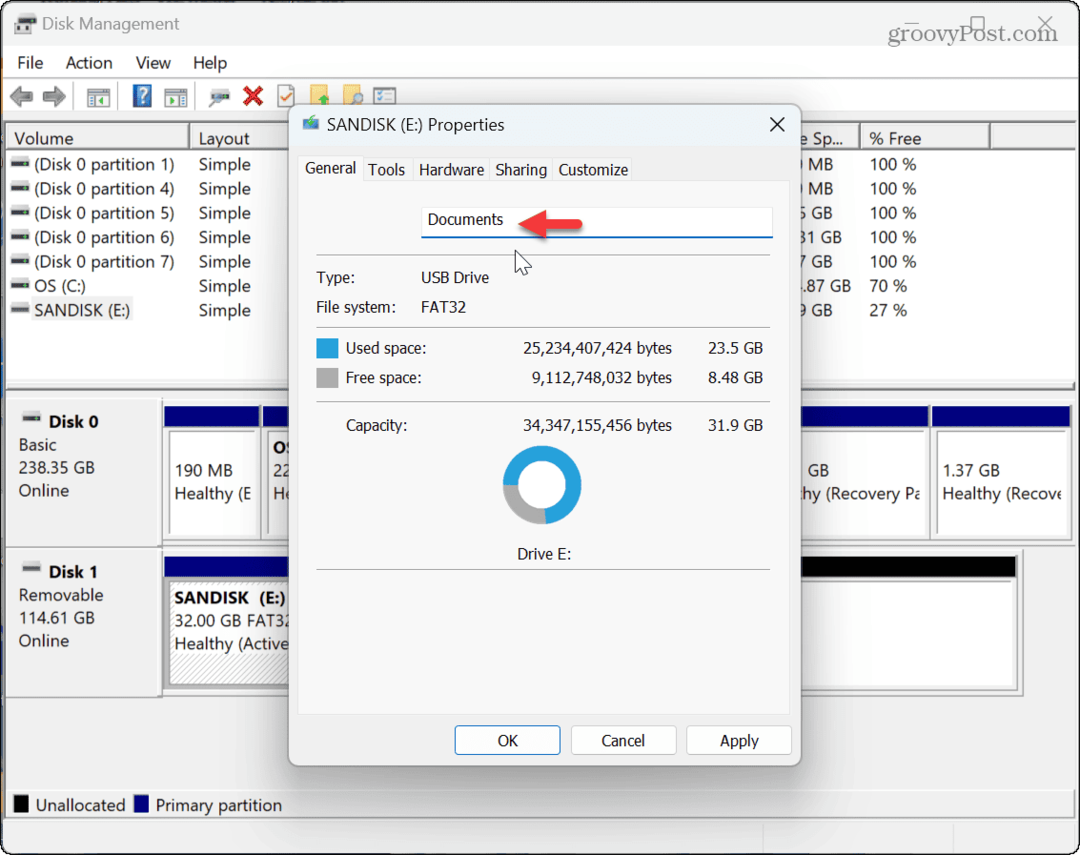Kako dodati sliko ozadja v Google Koledar
Google Google Koledar Junak / / March 17, 2020
Nazadnje posodobljeno dne

Google je odstranil funkcijo Labs, da dodate slike ozadja v Google Koledar, vendar je še vedno nekaj ustvarjalnih trikov, ki jih lahko uporabite za dodajanje slike ozadja v Google Koledar.
Dolga leta je bil postopek dodajanja slike v ozadju v Google Koledar dokaj enostaven. Google je ponudil funkcijo znotraj Laboratoriji območje v nastavitvah Google Koledarja.
Google je odstranil to funkcijo, vendar je na voljo še nekaj ustvarjalnih trikov, s katerimi lahko dodate sliko v ozadju v Google Koledar.
Razširitev ozadja koledarja po meri
Pomanjkanje funkcije ozadja Google Koledarja v Googlu je eden od načinov, kako uporabiti razširitev za Chrome (če uporabljate Chrome).
Eden izmed teh je primerno imenovan Ozadja za koledar po meri. Ko je nameščena, izberite ikono v zgornjem desnem kotu Chroma in izberite Opcije.
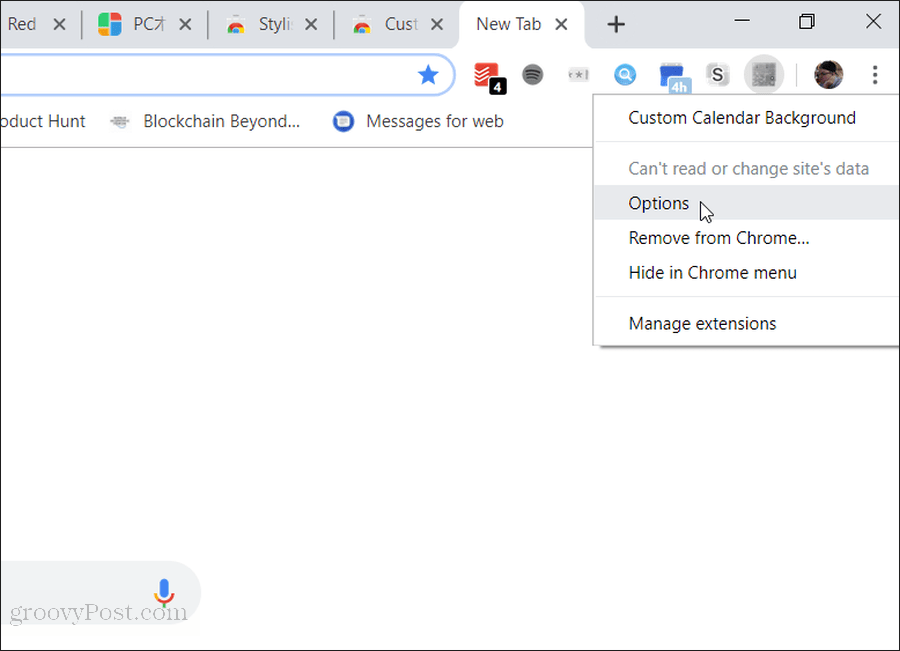
Nastavitve so preproste. Za razširitev lahko uporabite eno stalno trajno sliko kot ozadje ali pa jo nastavite tako, da vsak mesec uporablja drugo sliko.
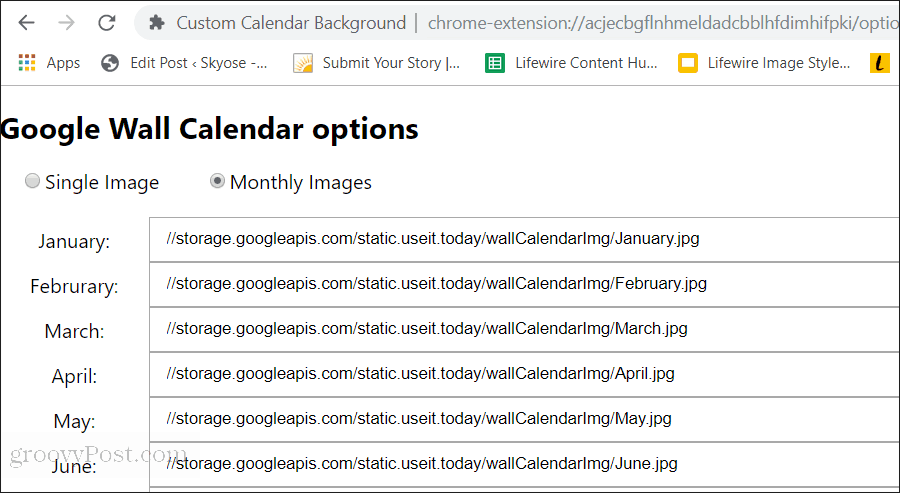
Zdaj, ko se prijavite v račun za Google Koledar, boste za koledarjem videli ozadje slike.
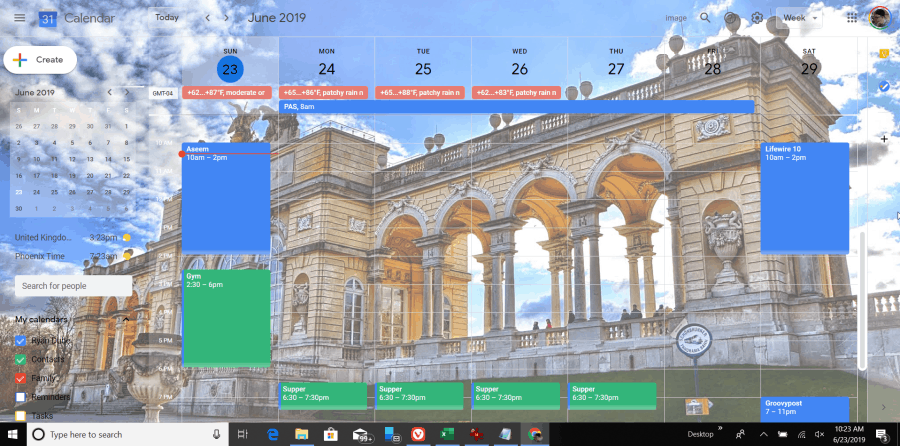
Kot lahko vidite, lahko zelo zasedena slika oteži prikaz podrobnosti koledarja. Zato je dobro, da svoje slike v ozadju natančno izberete. Najboljše slike so prizori narave z velikimi predmeti podobne barve.
G-calize razširitev za Chrome
The G-calize razširitev za Chrome ima edinstven pristop k prilagajanju ozadja Google Koledarja. S to razširitvijo lahko spremenite prilagoditev barve ozadja in pisave za posamezne dni v tednu.
Ko namestite, nastavite možnosti tako, da z desno miškino tipko kliknete ikono in izberete Opcije.
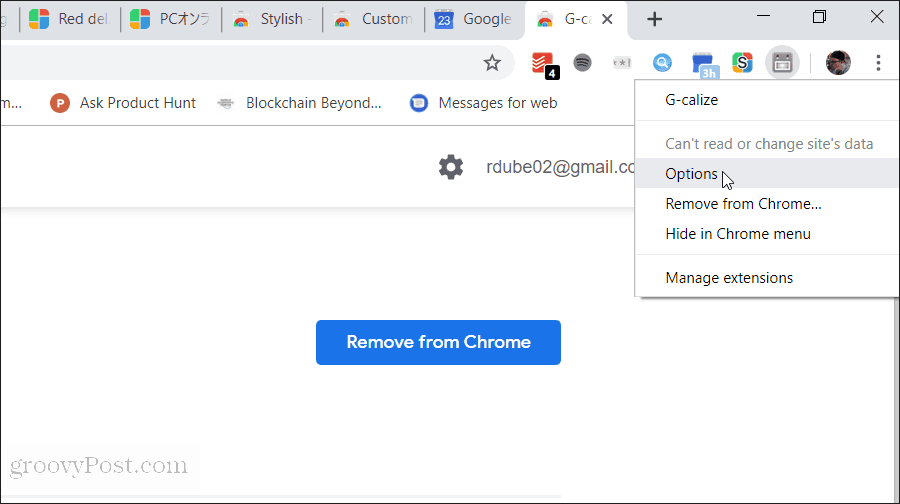
V teh možnostih lahko prilagodite nastavitev barve pisave in barve ozadja posameznih dni v tednu. Enako lahko prilagodite tudi za počitnice.
Ko spremenite barvne nastavitve, se pomaknite do dna in izberite Shrani.
Zdaj obiščite svojo stran Google Koledarja in spet boste opazili razliko.

Lepa stvar tega pristopa k prilagajanju ozadja Google koledarja je, da spremeni izjemno belo privzeto ozadje za Google Koledar v barvno ozadje. To omogoča večjo razlikovanje med vsakim dnem v tednu in na očeh je veliko lažje.
Sčasoma se boste navadili, katera barva predstavlja dan, da se vam ne bo treba pomakniti nazaj na vrh koledarja, če želite videti glavo, tako da boste vedeli, kateri dan v tednu ste dodajanje dogodka do.
Elegantne - prilagojene teme spletnega mesta
Druga fantastična razširitev za prilagajanje ozadij Google Koledarja je Eleganten podaljšek. Ta razširitev vam omogoča, da na katerem koli spletnem mestu, ne samo v Google Koledarju, uporabljate različne sloge.
Ko je Stylish nameščen, morate levi klikniti ikono Stylish, da vidite seznam razpoložljivih tem za Google Koledar.
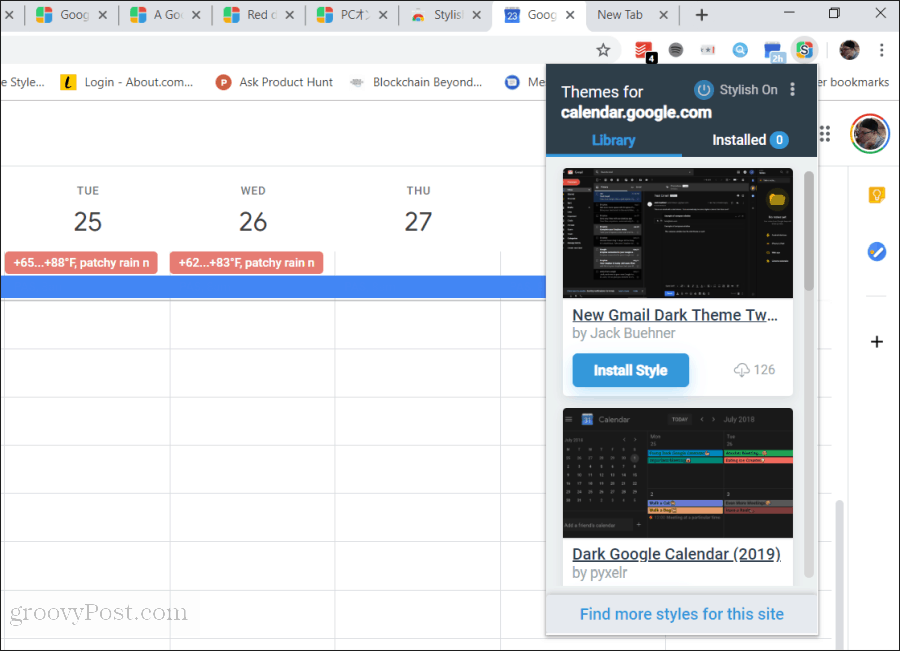
Izbira Namestite slog za vsako od teh bo Google Koledar s to temo preoblikoval.
Če imate radi temne ozadje teme, Stylish ima fantastičen, velik izbor tistih, ki jih lahko izbirate.
Namestitev sloga traja nekaj sekund, ko izberete gumb Install Style.
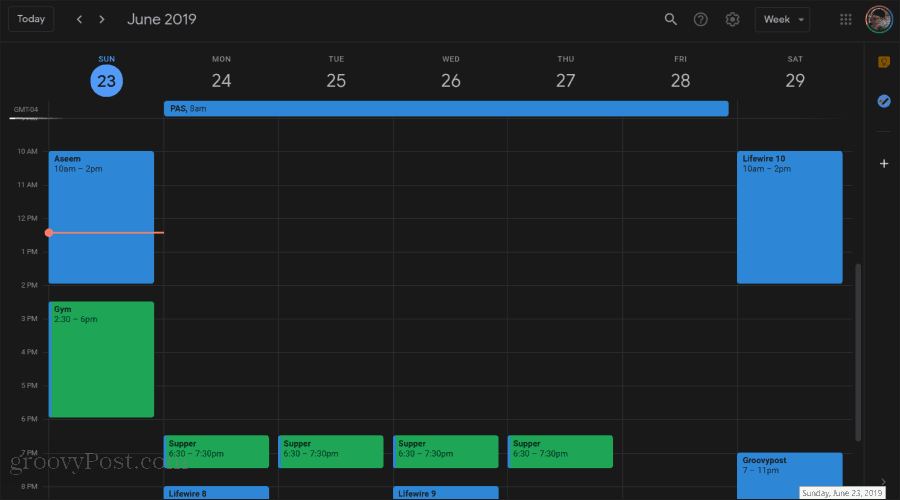
Če niste zadovoljni z izbiro, ki je na seznamu, samo izberite Poiščite več stilov za to spletno mesto. To bo odprlo spletno stran, kjer lahko brskate po celotni knjižnica tem, ki gostujejo na Stylish ustvarjeno posebej za Googlove spletne aplikacije.
Sledi nekaj najbolj priljubljenih tem Google Koledarja, ki so na voljo v knjižnici Stylish.
Ta tema pušča meje Google Koledarja z belim ozadjem, vendar spremeni ozadje območja koledarja v zelo kul temno ozadje.

Če vam ni všeč kombinacija belega oboda s temnim koledarjem, jo lahko preklopite tudi na temno obrobo z belim koledarjem, tako da omogočite sekundarno temno stilsko temo.
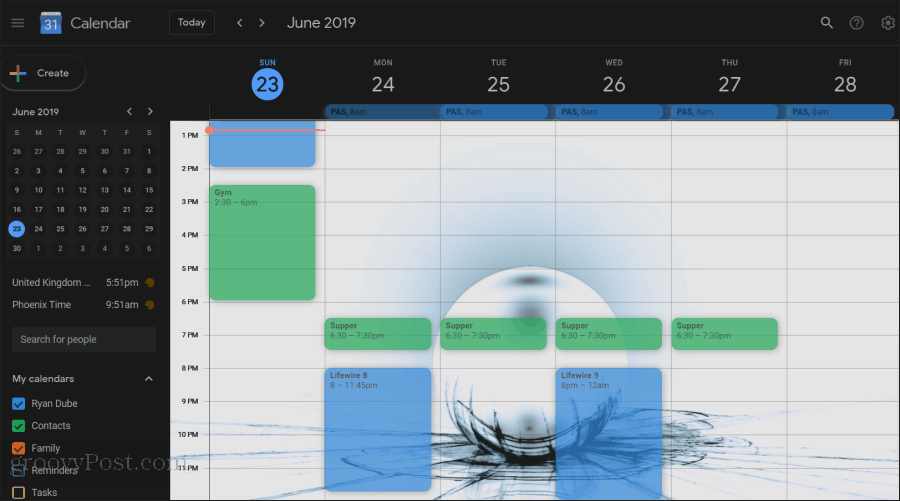
Če vas skoraj nevidne linije in težko vidijo drsno vrstico privzetega Google Koledarja, boste zagotovo želeli namestiti temo GoogleCalendar Darkly.
Zaradi temne teme se mrežne črte koledarja pojavijo in spremeni drsno vrstico v oranžno, ki je ne morete zgrešiti.
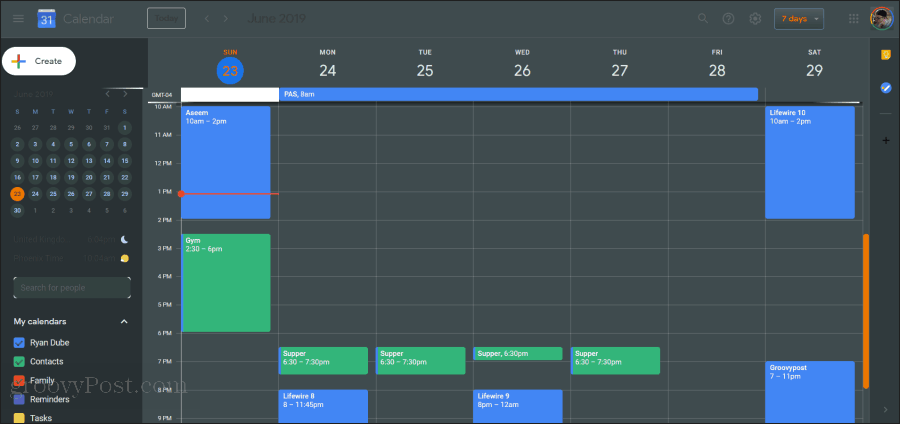
Temnejša meja in svetlejše območje koledarja je to privlačna tema koledarja, ki je enostavna za oči, tudi če jo gledate v temni sobi.
Če ste ljubitelj ilustracij za mobilne ozadje, ki jih vidite, ko uporabljate Google Koledar na svojem mobilni telefon, lahko s to temo zaviti spletni Google Koledar v isto ilustracijo kot trenutno mesec.
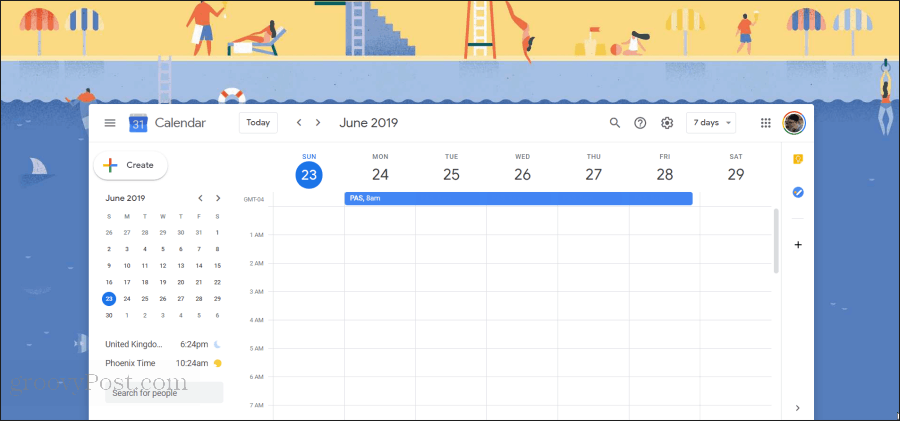
Ta ilustracija se bo samodejno posodabljala iz meseca v mesec.
Upoštevajte, da same ilustracije gostijo GitHub, zato je funkcionalnost tega koledarja v veliki meri odvisna od obstoja računa GitHub osebe, ki je ustvarila to temo. Če se kdaj zlomi, je to lahko en vzrok.
Za zdaj pa deluje odlično in brezplačno uživate!
Spreminjanje ozadja Google Koledarja
Kot lahko vidite, je Google tudi skušal onemogočiti funkcijo laboratorija, tako da ne morete spremeniti koledarja sliko v ozadju, še vedno lahko to storite z malo ustvarjalnosti, dokler uporabljate Chrome brskalnik.
Če uporabljate kateri koli drug brskalnik, morda nimate sreče. Kljub temu boste morda lahko iskali katero koli od zgoraj navedenih razširitev, ki so bile morda prenesene za določen brskalnik, ki ga uporabljate.